無料の iPad マネージャー 5 選 - どれが一番良いか
iPad にさまざまなファイルを保存していると、デスクトップが乱雑になり、ストレージ スペースが不足していると思いますか? 心配はいりません。iPad マネージャーは、問題を解決するための優れたツールです。ただし、最適な無料ソフトウェアを選択するには、すべてのツールを試す必要があり、非常に面倒です。幸いなことに、この投稿では、5 つの無料 iPad マネージャーを長所と短所とともにレビューします。ニーズと好みに応じて最適なものを選択できます。
ガイドリスト
パート 1: 試せる無料の iPad マネージャー アプリ 4 つ パート 2: ボーナス: 絶対に必要な最高の無料 iPad マネージャー パート3: iPadマネージャーに関するよくある質問パート 1: 試せる無料の iPad マネージャー アプリ 4 つ
1. My FileManager (評価: 4.6)
私のファイルマネージャー は、試してみる価値のある多機能な iPad マネージャー アプリです。プライベート Web ブラウザー、ダウンロード マネージャー、ファイル マネージャーなど、iPad 上のファイルを整理するためのさまざまな機能を提供します。ファイル マネージャーでは、ファイルの移動、コピー、名前の変更、削除を行うことができます。さらに、この iPad マネージャーは、ファイルを保護するためのパスワード ロックをサポートしています。
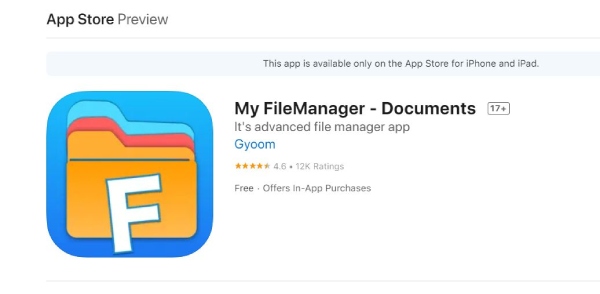
- 長所
- プライベート Web ブラウザー、ダウンロード マネージャー、ファイル マネージャーなど、iPad を整理するための 3 つの機能を提供します。
- パスワードロックとナイトモードをサポートします。
- 短所
- ソフトウェアをダウンロードしたいときにダウンロード マネージャーが機能しません。
- この iPad マネージャーに写真をインポートすると、画質が失われます。
2. My File Organizer (評価: 4.5)
私のファイルオーガナイザー は、ローカル ファイルとクラウド ファイルを管理できる iPad マネージャー アプリでもあります。削除したファイルを復元するための BIN フォルダーを提供します。この iPad マネージャーを使用して、WiFi なしでビデオを視聴したり音楽を聴いたりすることもできます。さらに、ドキュメント、プレゼンテーション、ボイスメモ、写真などのファイルを表示するための組み込みドキュメント ビューアーも提供します。
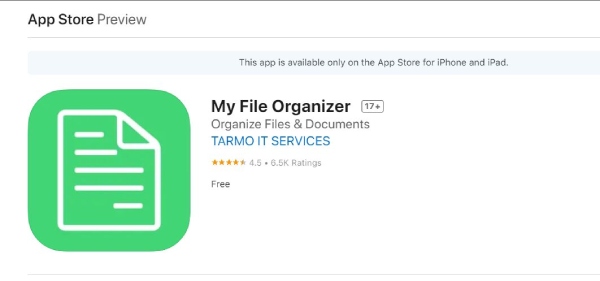
- 長所
- 削除されたファイルの回復とファイルの削除をサポートします。
- 組み込みのドキュメント ビューアーとプレーヤーを提供します。
- 短所
- ファイル プレーヤーは iPad のバックグラウンドでは実行できません。
- ファイルを削除するときにエラーが発生します。
3. 合計ファイル数(評価: 4.7)
合計ファイル数 は、試してみる価値のある有名な iPad マネージャー アプリです。Dropbox、GDrive、OneDrive、iCloud からリモート ファイル ストレージに使用できます。また、ファイルを整理するための圧縮および解凍機能も提供します。さらに、この iPad マネージャーを使用すると、複数のクラウド アカウントをリンクし、他のユーザーと共有されているフォルダーを同時に管理できます。
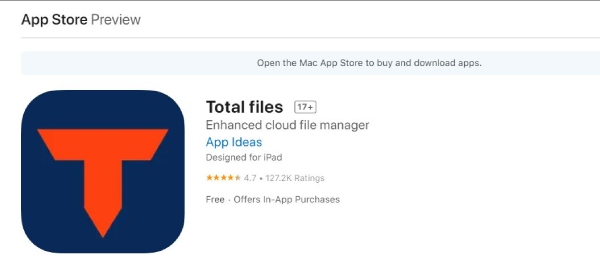
- 長所
- ファイル zip の圧縮と解凍のためのコンプレッサーを提供します。
- 複数のクラウド アカウントをリンクして他のユーザーとファイルを管理することをサポートします。
- 短所
- ダウンロードしたファイルをフォルダに保存できません。
- この iPad マネージャーは、ソフトウェアのダウンロード中は一時停止できません。
4. ファイルマネージャーとブラウザ (評価: 4.5)
ファイルマネージャーとブラウザ も優れた iPad マネージャー アプリです。このツールを使用すると、複数のファイルをコピー、移動、圧縮できます。また、画像、オーディオ、ビデオ、PDF ドキュメント、Word ドキュメント、Excel ドキュメントなどの表示もサポートしています。さらに、この iPad マネージャーはパスワード ロックを提供し、パスワードを設定してファイルを保護できます。
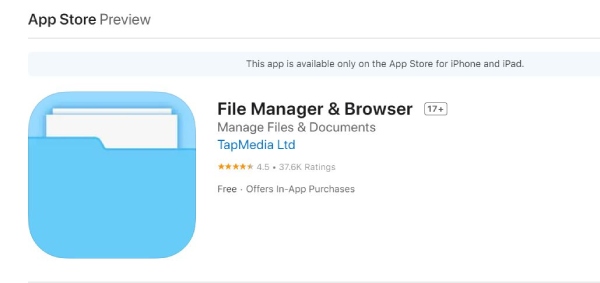
- 長所
- ファイルを保護するためにパスワード ロックを提供します。
- ファイルのコピー、移動、圧縮をサポートします。
- 短所
- ファイルを移動する機能が頻繁に失敗します。
- この iPad マネージャーを使用すると、iPad が熱くなります。
パート 2: ボーナス: 絶対に必要な最高の無料 iPad マネージャー
このアプリケーションはファイル管理に便利ですが、ファイルの一括削除など、すべての要件を満たすことはできません。心配しないでください。 4Easysoft iPhoneクリーナー は、見逃せない最高の無料 iPad マネージャーです。この優れたツールは、一括削除機能を備えているため、すべてのジャンク ファイルとアプリを一度に削除して、iPad の空き容量を増やすことができます。この iPad マネージャーには、不要なファイルを安全に削除するための 3 つの消去モードがあります。4Easysoft iPhone Cleaner を使用すると、iPad の空き容量が増え、速度が向上します。

iPhone、iPad、iPod を含むすべての iOS モデルおよびバージョンと互換性があります。
ジャンクファイルとアプリを一括削除して、iPad の空き容量を増やします。
ファイルを小さいサイズに圧縮することをサポートします。
このiPadマネージャーの使い方:
ステップ14Easysoft iPhone Cleaner を公式サイトからダウンロードして起動します。iPad とコンピューターを信頼できる USB ケーブルで接続する必要があります。iPad にウィンドウがポップアップ表示されるので、[信頼] ボタンをタップしてストレージの状態を確認する必要があります。

ステップ2クリックすると スペースを解放する ジャンクファイルを削除して空き容量を増やしたい場合は、左側のボタンをクリックします。 ジャンクファイルを消去する オプション。クリックすると、この iPad マネージャーは iPad を自動スキャンして不要なファイルやデータを探します。

ステップ3スキャン後、すべてのジャンクファイルとキャッシュが表示されます。保存容量に応じてファイルを消去し、 チェックボックス。 クリック 消去 削除するファイルを選択した後、下部にあるボタンをクリックします。

パート3: iPadマネージャーに関するよくある質問
-
iPad の空き容量を増やすにはどうすればいいですか?
あまり使用しないソフトウェアをアンインストールして、空き容量を増やすことができます。もちろん、iPad マネージャーでバックアップした後で、さまざまなファイルを削除することもできます。
-
iCloud で iPad を管理するにはどうすればいいですか?
iCloud でファイルをバックアップするには、次の手順に従ってください: 設定 > [あなたの名前] > iCloud > iCloud バックアップ。削除したファイルを復元することもできます。
-
最高の iPad マネージャーはどれですか?
iPad マネージャーを使用してより多くのスペースを解放したい場合は、4Easysoft iPhone Cleaner が最適です。不要なファイルやアプリを一括で削除できます。また、iPhone 上のアプリ データを削除するのにも使用できます。
結論
この記事を読んだ後、5つの無料iPadマネージャーについて学びました。ニーズと好みに応じて1つを選択できます。正直に言うと、 4Easysoft iPhoneクリーナー iPad のストレージが不足しているときに、空き容量を増やすのに最適なツールです。

 投稿者
投稿者 